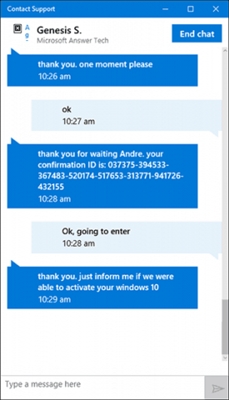အခြို့သောအခွအေနအကောင့်အမည်အားပြောင်းလဲပစ်ရန်လိုအပ်ကြောင်း, ကွဲပြားခြားနားသောကွန်ပျူတာပရိုဂရမ်များတွင်ရဲ့ login မှဦးဆောင်, အချိန်ကျော်ကိုပြောင်းလဲစေနိုင်သည်။ သငျသညျ Skype ကိုအတွက်အကောင့်များနှင့်အချို့သောအခြားမှတ်ပုံတင်အသေးစိတ်အချက်အလက်တွေကိုပြောင်းလဲနိုင်ရန်အတွက်လုပ်ဖို့လိုအပ်တယ်ဘယ်အရာကိုရှာဖွေကြရအောင်။
Skype ကို 8 နှင့်အကောင့်အထက်တွင်ပြောင်းလဲမှု
ထိုခဏခြင်းတွင်သင်တို့ကိုငါမနိုင်, အကြောင်း, သငျသညျ Skype ကိုကနေတဆင့်ဆက်သွယ်ပါလိမ့်မည်သည့်ရန်လိပ်စာဖြစ်ပါသည်, အကောင့်ကိုပြောင်းလဲသည်ဟုဆိုရပေမည်။ သငျသညျနှငျ့ဆကျသှယျဖို့, သူတို့မပြောင်းနိုင်ပါကဤအခြေခံသတင်းအချက်အလက်။ ထို့အပြင်အကောင့်အမည်ကိုသင့်အကောင့်ကို log in တစ်ခုအသုံးပြုသူအမည်နှစ်ဦးစလုံးဖြစ်ပါတယ်။ သငျသညျအကောင့်တစ်ခုဖန်တီးမတိုင်မီထိုကွောငျ့, ပြောင်းလဲမှုပြီးသားမဖြစ်နိုင်ဘူးကတည်းကသူမ၏နာမထင်ပါတယ်။ သို့သော်သင်သည်သင့်အကောင့်ကိုမဆိုငာအသုံးပြုချင်ပါဘူးဘူးဆိုရင်, သင်ကအကောင့်သစ်ကိုဖန်တီးနိုင်သည်, ထိုနောက်တဖန် Skype ကိုအပေါ်မှတ်ပုံတင်ရန်ရန်ဖြစ်ပါသည်။ ဒါဟာ Skype ကိုအပေါ်ပြသနာမကိုပြောင်းလဲပစ်ရန်လည်းဖြစ်နိုင်သည်။
ပြောင်းလဲမှုကိုအကောင့်
သင်အောက်ပါလုပ်ဖို့လိုအပ်ပါတယ်အကောင့်ပြောင်းလဲပစ်ရန်, ထို့နောက် Skype ကို 8 အသုံးပြုနေသည်ဆိုပါက:
- လူအပေါင်းတို့၏ပထမဦးစွာ, သင်သည်သင်၏လက်ရှိအကောင့် log out လုပ်ဖို့လိုအပ်ပါတယ်။ ဒီလိုလုပ်ဖို့ပစ္စည်းအပေါ်ကိုကလစ်နှိပ်ပါ "ပို"ဘယ်အစက်၏ပုံစံအတွက်ပေးအပ်သည်။ ရွေးချယ်စရာစာရင်းထဲကတစ်ခု option ကို select လုပ်ပါ "Exit ကို".
- ထွက်ပေါက်မှပုံစံကိုဖွင့်။ အထဲတွင်တစ်ခု option ကိုရှေးခယျြပါ "ဟုတ်တယ်, နှင့်သတင်းအချက်အလက် login မကယ်မပါဘူး".
- က output ကိုထုတ်လုပ်တာဖြစ်ပါတယ်ပြီးတာနဲ့ကျနော်တို့ button ကို click "၌ Log သို့မဟုတ်ဖန်တီး".
- ထိုအခါ display ကိုလယ်ပြင်၌ရှိသောအသုံးပြုသူအမည်ရိုက်ထည့်ပါနဲ့ link ကို click နှိပ်ပြီးပါဘူး "က Make!".
- Next ကိုရွေးချယ်စရာရှိသည်:
- အကောင့်တစ်ခုဖန်တီးဖုန်းနံပါတ်တစ်ခုကြောင့်လင့်ထားသည်;
- e-mail ကိုမှ binding ကနေတဆင့်ပါစေ။
ပထမဦးဆုံးအ option ကို default အနေဖြင့်ရရှိနိုင်ပါသည်။ ဖုန်းမှ binding ၏ဖြစ်ရပ်အတွက်ကျနော်တို့ drop-down ဖို့စာရင်းသင့်ရဲ့တယ်လီဖုန်းနံပါတ်ရိုက်ထည့်ဖို့တိုင်းပြည်အမည်, နှင့်အောက်ပိုင်းလယ်ပြင်၌ select လုပ်ရပါလိမ့်မယ်။ အထက်ပါဒေတာများကိုဝင်ရောက်ပြီးနောက်ကျနော်တို့ခလုတ်ကိုနှိပ် "Next ကို".
- ဒါဟာသင့်လျော်သောနယ်ပယ်များတွင်ကျနော်တို့အမည်နှင့်အကောင့်တစ်ခုနေသူများကဖန်တီးသူ၏ကိုယ်စားလူတစ်ဦး၏အမည်ကိုရိုက်ထည့်ဖို့လိုအပ်ပါတယ်ရှိရာပြတင်းပေါက်, ဖွင့်လှစ်။ ထို့နောက်ကိုကလစ်နှိပ်ပါ "Next ကို".
- ယခုငါတို့ဖုန်းကိုမှတ်ပုံတင်ဆက်လက်ဖြစ်သည့် SMS ကိုကုဒ်မှတဆင့်လာကြလိမ့်မည်ပေးထားပြီပွင့်လင်း box ထဲမှာရိုက်ထည့်ဖို့လိုအပ်ပါတယ်နှင့်ကို click ပါလိမ့်မယ် "Next ကို".
- ထို့နောက်ကျွန်တော်အကောင့်ကိုဝင်ရောက်ဖို့အနာဂတ်အတွက်များတွင်အသုံးပြုမည်ဖြစ်ကြောင်းစကားဝှက်တစ်ခုပါစေ။ ဒါကလုံခြုံရေးများအတွက်ကုဒ်ထားသောစာပိုဒ်တိုများအခက်ခဲဆုံးစေရန်လိုအပ်ပါသည်ဖြစ်ပါတယ်။ စကားဝှက်ပြီးရင်တော့ဝင်ရောက်ပြီးနောက် "Next ကို".








ဒါကြောင့်အီးမေးလ်အနည်းငယ်ကွဲပြားခြားနားသောမှတ်ပုံတင်ကိုအသုံးပြုဖို့ဆုံးဖြတ်ခဲ့ပါတယ်လျှင်မည်သည့်ကိစ္စရပ်အတွက်လုပ်ထုံးလုပ်နည်း၌တည်၏။
- အဆိုပါမှတ်ပုံတင်အမျိုးအစားရွေးချယ်ရေးင်းဒိုးကလစ် " ... လက်ရှိလိပ်စာကိုသုံးပါ".
- ထို့နောက်ဖွင့်ပါ box ထဲမှာ, သင့်ကိုမှန်ကန် e-mail လိပ်စာနှင့်ကလစ်နှိပ်ရိုက်ထည့်ပါ "Next ကို".
- အခုတော့ကျွန်တော်တစ်ဦးတပ်မက်လိုချင်သောအ password နဲ့စာနယ်ဇင်းရိုက်ထည့်ပါ "Next ကို".
- လာမယ့် window ထဲမှာ, ဖုန်းနံပါတ်ကနေတစ်ဆင့်မှတ်ပုံတင်ရေးစဉ်းစားသည့်အခါကပြုလေ၏သကဲ့သို့နောက်ဆုံးအမည်နှင့်ပထမအမည်ကိုထည့်ပါ, ကိုကလစ်နှိပ်ပါ "Next ကို".
- ထို့နောက်မှတ်ပုံတင်ယခင်အဆင့်ဆင့်၏တဦးတည်းအတွက်သတ်မှတ်ထားသောခဲ့တဲ့ဘရောက်ဇာကို box ထဲမှာသင့်အီးမေးလ်ကိုစစ်ဆေးပါ။ ဒါဟာ၏နာမတော်အောက်တွင်စာတစ်စောင်ကျနော်တို့ရှာတွေ့ "အီးမေးလ်လိပ်စာ Check" Microsoft ကနေဖွင့်ပါ။ ဤစာ activation code ကိုဖြစ်သင့်သည်။
- ထိုအခါမှသာ Skype ကို၏ပြတင်းပေါက်သို့ပြန်လာနှင့် box ထဲမှာ code ကိုရိုက်ထည့်ပါ, အဲဒီနောက်ကိုကလစ်နှိပ်ပါ "Next ကို".
- လာမယ့် window ထဲတွင်ကပ်တ်ချာရိုက်ထည့်ပါနှင့်အဆိုပြုထားကိုကလစ်နှိပ်ပါ "Next ကို"။ သင်ကလက်ရှိ CAPTCHA မမြင်ရနိုင်လျှင်, သင်ကပြောင်းလဲပစ်ဒါမှမဟုတ် window တွင်သင့်လျော်သော button ကိုနှိပ်ခြင်းအားဖြင့်အစားအမြင်အာရုံ display ကို၏အသံနားထောင်နိုင်သည်။
- လက်ျာဘက်ပြုမိပါကအကောင့်သစ်သို့ log စတင်ပါလိမ့်မယ်။
- ထိုအခါသင်တစ်ဦးကိုယ်ပွားကိုရှေးခယျြနဲ့ကင်မရာကိုမသတ်မှတ်သို့မဟုတ်ဤခြေလှမ်းများကိုကျော်သွားနှင့်အသစ်သောအကောင့်သို့တိုက်ရိုက်သွားနိုင်ပါတယ်။









နာမတျောကိုအပြောင်းအလဲ
အဆိုပါ Skype ကိုနာမကိုအမှီ 8 ကိုပြောင်းဖို့, အောက်ပါထိန်းသိမ်းရေးထုတ်လုပ်ရန်:
- သူတို့ရဲ့ကိုယ်ပွားပေါ်တွင်ကလစ်နှိပ်ပါသို့မဟုတ်အထက်လက်ဝဲဘက်ထောင့်ရှိဒြပ်စင်နှင့်အတူကအစားထိုးလိုက်ပါ။
- ယင်းပရိုဖိုင်းကို setting တွင်, ထိုနာမတျော၏ညာဘက်တစ်ဦးခဲတံ၏ပုံစံအတွက်ကို item ပေါ်တွင်ကလစ်လုပ်ပါ။
- ထို့နောက်နာမကိုပြုပြင်နိုင်သည့်ဖြစ်လာသည်။ ကျနော်တို့ဆန္ဒရှိသောမြင်ကွင်း fit နှင့်ကို tick အပေါ်ကိုကလစ်နှိပ်ပါ "အိုကေ" အဆိုပါ input ကိုလယ်ကွင်း၏ညာဘက်။ အခုဆိုရင်သင်ဝင်းဒိုးကိုပရိုဖိုင်း settings ကိုပိတ်လိုက်နိုင်ပါတယ်။
- သင် program ကို interface နဲ့သင့်ရဲ့ buddy ရှိအဖြစ် username ကိုပြောင်းလဲစေပါလိမ့်မယ်။




Skype ကို 7 နဲ့အောက်ကအကောင့်ပြောင်းနည်း
သငျသညျ Skype ကို 7 ဒါမှမဟုတ်အစီအစဉ်၏အစောပိုင်း version ကိုသုံးလျှင်, နာမတျော၏ပြောင်းလဲမှုနှင့်အကောင့်ကိုအပေါ်အရေးယူဆောင်ရွက်ချက်များကိုမြေတပြင်လုံး sequence ကိုအလွန်ဆင်တူဖြစ်လိမ့်မည်, ဒါပေမယ့်တစ်ခုလုံးကိုပြည့်ပြည့်စုံစုံအတွက်အနည်းငယ်ကွဲပြားမှုရှိပါတယ်။
ပြောင်းလဲမှုကိုအကောင့်
- ကျနော်တို့ menu ကိုပစ္စည်းများပေါ်တွင်ကလစ်နှိပ်ခြင်း, လက်ရှိအကောင့်ထဲကတစ်လမ်းပါစေ "Skype ကို" နှင့် "အကောင့်ကနေ Exit ကို".
- အဆိုပါစတင်မှု Skype ကိုပြီးတဲ့နောက်ကျနော်တို့ကျောက်စာရဲ့ start screen ကိုအတွက်ကိုကလစ်နှိပ်ပါ "အကောင့်တစ်ခုကိုဖန်တီး".
- မှတ်ပုံတင်နှစ်မျိုးရှိပါတယ်: တယ်လီဖုန်းနံပါတ်မှရည်ညွှန်း, နှင့် e-mail ကိုအတူ။ ပုံမှန်အားဖြင့်ပထမဦးဆုံး option ကို activated ဖြစ်ပါတယ်။
တယ်လီဖုန်းတိုင်းပြည်ကုဒ်ရွေးချယ်ခြင်းနှင့်အောက်ခြေလယ်ပြင်တွင်, သင့်မိုဘိုင်းဖုန်းနံပါတ်ကိုရိုက်ထည့်ပါပေမယ့်တိုင်းပြည်ကုဒ်မရှိဘဲ။ အောက်ခြေလယ်ပြင်၌ကျွန်ုပ်တို့ Skype ကိုအကောင့်ပေါ်သွားလိမ့်မည်သည့်မှတဆင့် password ကိုရိုက်ထည့်ပါ။ ကွဲအက်ရှောင်ရှားရန်, ကအကျဉ်းမဖြစ်ရ, ဒါပေမယ့်အက်ခရာစဉျဇာတ်ကောင်အဖြစ်ဒစ်ဂျစ်တယ်ကနေရှိရေးရမည်ဖြစ်သည်။ ဒေတာဖြည့်စွက်ပြီးနောက် button ကို click "Next ကို".
- လာမယ့်ခြေလှမ်းအတွက်ကျနော်တို့ကအမည်နှင့်အမည်သစ်ကိုရသောနှင့်အတူပုံစံဖြည့်ပါ။ ဒီနေရာတွင်အစစ်အမှန်ဒေတာနှင့်တစ်ဦး alias ကိုအဖြစ်ထည့်သွင်းနိုင်ပါတယ်။ အဲဒီဒေတာကိုအခြားအသုံးပြုသူအဆက်အသွယ်များ၏စာရင်းထဲတွင်ပြသပါလိမ့်မည်ဖြစ်ပါသည်။ အမည်နှင့်အမည်သစ်ကိုရသောဝင်ရောက်ပြီးနောက် button ကို click "Next ကို".
- ထို့နောက်ကို SMS ကနေတဆင့်သင့်ရဲ့ဖုန်းကိုမှဖွင့်လှစ်သောပြတင်းပေါက်၌ထဲသို့ဝင်ရပါမည်ကြောင်းကုဒ်လာပါတယ်။ ထို့နောက် button ကို click "Next ကို".
- အားလုံးမှတ်ပုံတင်ပြီးစီးခဲ့သည်။





ဒါ့အပြင်အစားတယ်လီဖုန်းနံပါတ် e-mail ကိုသုံးပြီးတစ်ဦးမှတ်ပုံတင် option ကိုလည်းမရှိ။
- ဒီအဆုံး, ချက်ချင်းရဲ့ login screen ကိုဝင်ရောက်ပြီးနောက်, တံဆိပ်များကို click "ရှိပြီးသား e-mail လိပ်စာကိုသုံးပါ".
- ထို့ပြင်ဖွင့်လှစ်သောပြတင်းပေါက်၌, သင်တို့၏စစ်မှန်သောအီးမေးလ်လိပ်စာနှင့် password ရိုက်ထည့်ပါ။ ခလုတ်ကိုကလစ်နှိပ်ပါ "Next ကို".
- လာမယ့်ခြေလှမ်းအတွက်, နောက်ဆုံးသောအချိန်ကာလ၌ရှိသကဲ့သို့, (ကလောင်အမည်) သင့်နာမည်ကိုရိုက်ထည့်ပါ။ ထိုး "Next ကို".
- ထို့နောက်ဖွင့်လှစ်သင့်ရဲ့ e-mail လိပ်စာမှတ်ပုံတင်မှာထဲသို့ဝင်သည် Skype ကို၏သင့်လျော်သောလယ်ပြင်၌ရှိသောသူမ၏လုံခြုံရေးကုဒ်မှစလှေတျတျောမိတ်ဆက်ခြင်း။ ခလုတ်ကိုအပေါ်ကိုထပ်ကလစ်နှိပ်ပါ "Next ကို".
- ထို့နောက်သစ်တစ်ခုအကောင့်မှတ်ပုံတင်ခြင်းပြီးစီးခဲ့သည်ယခုသင်မယ့်အစားအဟောင်းများ, မူလတန်းအဖြစ်အသုံးပြုရန်ရန်, အလားအလာတင်ပါတယ်ဖို့သူတို့ရဲ့အဆက်အသွယ်အသေးစိတ်ကိုဆက်သွယ်နိုင်သည်။




နာမတျောကိုအပြောင်းအလဲ
ဒါပေမယ့်အများကြီးလွယ်ကူ Skype ကိုအတွက်အမည်အားပြောင်းလဲပစ်ရန်။
- ဒီလိုလုပ်ဖို့, ရိုးရိုးပရိုဂရမ်ကို window ၏အထက်လက်ဝဲဘက်ထောင့်တွင်တည်ရှိသည်ရာသည်၎င်း၏အမည်, ပေါ်ကလစ်နှိပ်ပါ။
- ထို့နောက်ဖွင့်ထားသူမည်ဝါဖြစ်ကြောင်းစီမံခန့်ခွဲမှုပြတင်းပေါက်။ ကျွန်တော်မြင်သည်အတိုင်းလယ်၌ဖြစ်သောအလွန်ထိပ်မှာ, ကသင့်ရဲ့တင်ပါတယ်၏အဆက်အသွယ်ထဲမှာဖော်ပြပါတယ်ထားတဲ့လက်ရှိအမည်, တည်ရှိသည်။
- ရုံကလိုအပ်သောသွင်းစဉ်းစားသောမည်သည့်အမည်သို့မဟုတ်အမည်ပြောင် inscribe ရန်။ ထို့နောက်နာမကိုအမှီပြောင်းလဲမှုပုံစံ၏ညာဘက်တစ်စစ်ဆေးမှုများအမှတ်အသားနှင့်အတူစက်ဝိုင်း၏ပုံစံအတွက်ခလုတ်ကိုကလစ်နှိပ်ပါ။
- ထို့နောက်သင်၏အမည်ကိုပြောင်းလဲသွားသည်နှင့်အချိန်ကျော်နှင့်သင့်တင်ပါတယ်၏အဆက်အသွယ်ပြောင်းလဲပါလိမ့်မယ်။




Skype ကို၏မိုဘိုင်းဗားရှင်း
သင်သိသည့်အတိုင်း Skype ကို PC များပေါ်တွင်ဒါပေမယ့်လည်း Android နဲ့ iOS ကို device ကိုအပြေးမိုဘိုင်းကိရိယာများပေါ်တွင်သာရရှိနိုင်ပါသည်။ သငျသညျနှစျဦးဦးဆောင်လည်ပတ်မှုစနစ်များကိုမဆိုနှင့်အတူစမတ်ဖုန်းနှင့် tablet ပေါ်မှာနှစ်ဦးစလုံး, အခြားတဦးတည်းကိုထည့်သွင်း, အစား, အကောင့်နိုင်ပါတယ်ပြောင်းလဲပါ။ ထို့အပြင်အသစ်တစ်ခုအကောင့်ဖြည့်စွက်ပြီးနောက်အလျင်အမြန်သူတို့ကိုအကြားအကူးအပြောင်းနိုင်ပါလိမ့်မည်နှင့်ယခင်ကအပိုဆောင်းအဆင်ပြေဖန်တီးသောအမာခံအဖြစ်အသုံးပြုခဲ့သည်ကွောငျးတစျခု။ ပြောပြပါကအန်းဒရွိုက် 8.1 နဲ့စမတ်ဖုန်းဥပမာပြု, ဒါပေမယ့်လည်း iPhone ပေါ်မှာအတိအကျတူညီလုပ်ရပ်များလုပ်ဆောင်ဖို့လိုအပ်ပါတယ်ရဲ့ပုံကိုပြသနေသည်။
- အဆိုပါ Skype ကိုလျှောက်လွှာနှင့်တစ်ချိန်က tab မှာ running "ချတ်များ"ဘယ်က default, သူတို့ရဲ့ profile ကိုရုပ်ပုံပေါ် tapnite အားဖြင့်ဖွင့်လှစ်။
- စာမျက်နှာပေါ်ပြီးတာနဲ့သင့်ရဲ့အကောင့်ကိုအကြောင်းသတင်းအချက်အလက်၎င်း၏အနီရောင်စာလုံးကိုချိန်အထိဆင်း scroll "Exit ကို"နှိပ်ဖို့လိုအပ်မှာ။ မေးခွန်းတစ်ခုနှင့်အတူ pop-up window ထဲမှာ, options နှစ်ခုထဲကတစ်ခုကို select:
- "Yes" ကို - သင်သွားခွင့်ပြုပေမယ့်ဒီ application များဟာလက်ရှိအကောင့် (ကနေရဲ့ login) ရိုက်ထည့်ရန်စိတ်ကိုထား။ သငျသညျအကောငျ့အကြား Skype ကိုအကူးအပြောင်းကိုဆက်လက်လိုပါကဤ option ကိုရွေးချယ်သင့်သည်။
- "ဟုတ်တယ်, နှင့်သတင်းအချက်အလက် login မကယ်မပါဘူး" - ကဤနည်း၌သင်တို့ကိုအကုန်အစင်သင့်အကောင့်မှထွက်ရသိသာသည်သူ့ထံမှလျှောက်လွှာမှတ်ဉာဏ်ရဲ့ login ထဲမှာသိမ်းထားတဲ့နှင့် uchetki အကြား switching ၏ဖြစ်နိုင်ခြေဖယ်ထုတ်ပြီးမဟုတ်ပါဘူး။
- ယခင်ခြေလှမ်းအတွက်, သငျသညျထို့နောက်စတင်မှု Skype ကိုအပြီး, ပထမဦးဆုံး option ကိုရွေးကို select ၎င်း၏ပစ်လွှတ်ဝင်းဒိုးကိုဒေါင်းလုတ်လုပ်ဖို့လိုလျှင် "အခြားအကောင့်"သင်ရုံလာသောထံမှရဲ့ login account ကိုအောက်တွင်တည်ရှိသည်။ သငျသညျချွေတာခြင်းမရှိဘဲလာလြှငျ, tapnite button ကို "တစ်ဦးကိုဖန်တီးရန်အတွက် Log".
- သင့်ရဲ့အသုံးပြုသူအမည် Enter, e-mail, သို့မဟုတ်ဖုန်းနံပါတ်, သင်ရိုက်ထည့်ချင်ရှိရာအကောင့်ချည်ထားနှင့် go "Next ကို"သက်ဆိုင်ရာခလုတ်နှိပ်ခြင်းအားဖြင့်။ အကောင့် password နဲ့ tapnite Enter "ဝင်မည်".

မှတ်ချက်: အသစ်ကအကောင့်ကိုသင် login page ကိုပေါ်ရှိသည်မဟုတ်ကြဘူးလျှင်, ငါက link ကို click "က Create" နှင့်မှတ်ပုံတင်လုပ်ထုံးလုပ်နည်းမှတဆင့်သွားပါ။ Next ကိုကျနော်တို့ဒီ option ကိုထည့်သွင်းစဉ်းစားမည်မဟုတ်ပေမယ့်သင်ဤလုပ်ထုံးလုပ်နည်းများ၏အကောင်အထည်ဖော်မှုနှင့် ပတ်သက်. မေးခွန်းများရှိပါက, စိတျအပိုငျး၌, အောက်က link ကိုမှာဆောင်းပါး၏ညွှန်ကြားချက်, ဒါမှမဟုတ်အဘယ်အရာကိုဤဆောင်းပါး၌ဖော်ပြထားသည်ကိုလိုကျနာဖို့သေချာပါစေ "တစ်ဦး Skype ကို 8 မှာအကောင့်တစ်ခုနှင့်အထက်ကိုပြောင်း" ခြေလှမ်း№4မှ။

ကိုလည်းကြည့်ပါ: Skype ကိုအပေါ်မှတ်ပုံတင်ရန်လုပ်နည်း
- သင်သည်သင်၏အကောင့်သစ်သို့ logged, ပြီးတော့ Skype ကို၏မိုဘိုင်းဗားရှင်းအပေါငျးတို့သ features တွေသုံးစွဲဖို့နိုင်တော့မည်လိမ့်မည်။

ယခင်အကောင့်သို့ပြောင်းရန်ဖို့လိုရှိလျှင်, အပိုဒ်№1-2ထဲမှာဖော်ပြထားတဲ့အတိုင်းတူညီသောလမ်းအတွက်အသုံးပြုသွားမည်ခံရထဲကရဖို့လိုအပ်တယ်, tapnuv "Yes" ကို သငျသညျကိုကလစ်နှိပ်ပါသည့်အခါပေါ်လာ pop-up window ကို "Exit ကို" ယင်းပရိုဖိုင်းကို setting တွင်။

အဓိက screen ပေါ်မှာလျှောက်လွှာကိုပြန်လည်စတင်ပြီးနောက်သင်ကဆက်စပ်သည့်အကောင့်ကိုမြင်ရပါလိမ့်မယ်။ သင်ရိုက်ထည့်ရန်ဆန္ဒရှိတကို select နှင့်လိုအပ်ပါက, သူမ၏အနေဖြင့် password ကိုရိုက်ထည့်ပါ။




ဒါကြောင့်အခြားသို့ပြောင်းရန်ရန်, Skype ကိုအပေါ်အကောင့်ကိုပြောင်းထားပြီးတည်ဆဲသို့မဟုတ်အသစ်တဦးတည်းကိုဖန်တီးရန်သည်မည်မျှလွယ်ကူသည်။ သင့် task ရဲ့ login (သို့မဟုတ်မဟုတ်ဘဲ, လော့ဂ်မှ e-mail လိပ်စာ) ကိုပြောင်းလဲရန်လိုအပ်ကြောင်းဖြစ်ပါသည်, ဒါမှမဟုတ် application ကို user name ကိုပြသလိုက်လျှင်ဤခေါင်းစဉ်မှလုံးဝကျိန်ကျွန်တော်တို့ရဲ့ဆောင်းပါးဖတ်ရှုဖို့သေချာပါစေ။

အဆိုပါ Skype ကိုမိုဘိုင်း app ထဲမှာ user name နဲ့ user name ကိုပြောင်းလဲပစ်ရန်ကဘယ်လို: ဆက်ဖတ်ရန်
ကောက်ချက်
သငျသညျစာသားမဖြစ်နိုင်ပါ Skype ကိုအတွက်အကောင့်ပြောင်းလဲကြည့်ရှုနိုင်သကဲ့သို့, သို့သော်, သငျသညျသစ်တစ်ခုအကောင့်ဖန်တီးမိုဘိုင်းထုတ်ကုန်၏ဖြစ်ရပ်အတွက်ဆိပ်ကမ်းသို့မဟုတ်မှလွှဲပြောင်းနောက်ထပ်အကောင့် add နှင့်လိုအပ်သကဲ့သို့, ထိုသူတို့ကိုအကြားပြောင်းလဲနိုင်သည်ဖြစ်စေ။ သင့်ရဲ့ PC မှာနှစ်ခုအစီအစဉ်များ၏တပြိုင်နက်တည်းအသုံးပြုမှု, သငျသညျကြှနျုပျတို့၏ website ပေါ်မှာအထူးသဖြင့်ပစ္စည်းကနေလေ့လာသင်ယူနိုင်တဲ့ - တစ်ဦးထက်ပိုကောက်ကျစ်ဗားရှင်းရှိပါတယ်။
Read more: တူညီသောစက်ပေါ်မှာ Skype ကိုနှစျယောကျကို run ဖို့ဘယ်လို